Descrição da ferramenta: A Smart Screenshot Manager automatiza a extração de texto de capturas de tela, organiza-as por categorias e permite buscas rápidas por palavras-chave ou pelo chatbot Snappy, mantendo todas as imagens localmente seguras e acessíveis.
Atributos:
📝 Extração de Texto: Converte automaticamente o conteúdo textual das capturas em dados editáveis.
📂 Organização por Categorias: Classifica as capturas em grupos específicos após aprovação do usuário.
🔍 Busca por Palavra-Chave: Permite localizar rapidamente informações específicas nas imagens.
🤖 Chatbot Integrado: Snappy auxilia na busca e navegação pelo conteúdo das capturas.
🔒 Segurança Local: Mantém todas as imagens armazenadas exclusivamente no dispositivo do usuário.
Exemplos de uso:
💾 Categorização Automática: Organizar uma grande quantidade de capturas de reuniões e anotações automaticamente.
🔑 Busca Rápida por Palavras-Chave: Encontrar uma informação específica dentro de várias capturas salvas.
🤖 Perguntas ao Snappy: Utilizar o chatbot para localizar detalhes sem precisar navegar manualmente pelas imagens.
🖼️ Gerenciamento de Arquivos Locais: Manter toda a coleção de capturas organizada e segura no dispositivo local.
📝 Edição e Extração de Texto: Copiar trechos importantes extraídos automaticamente para uso posterior.
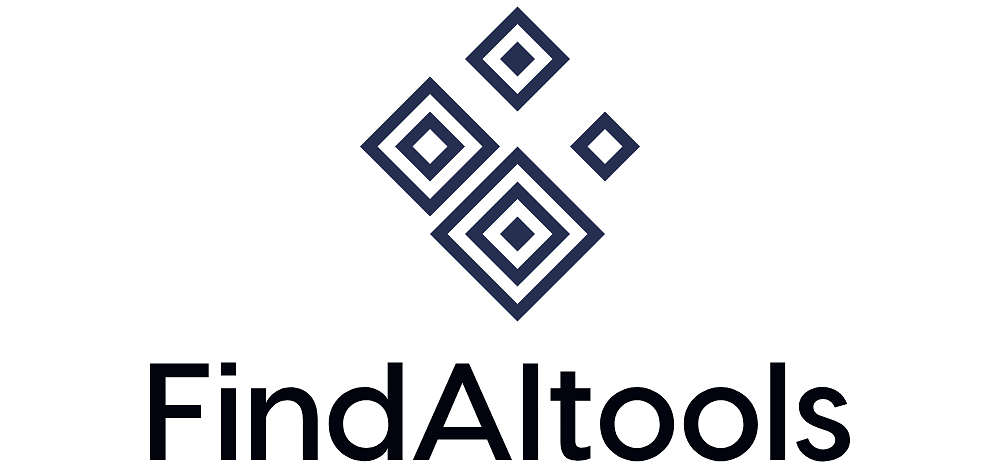
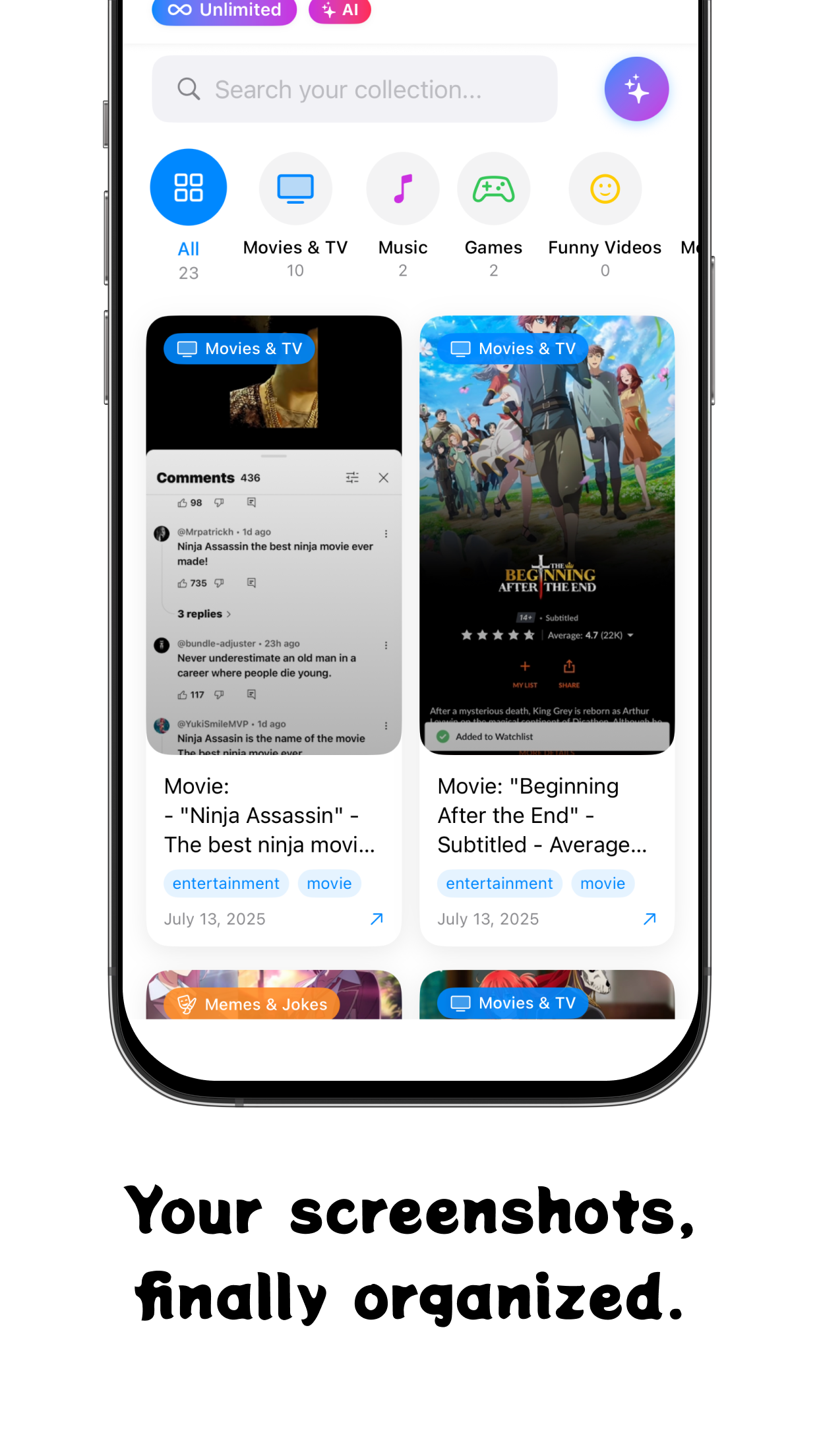
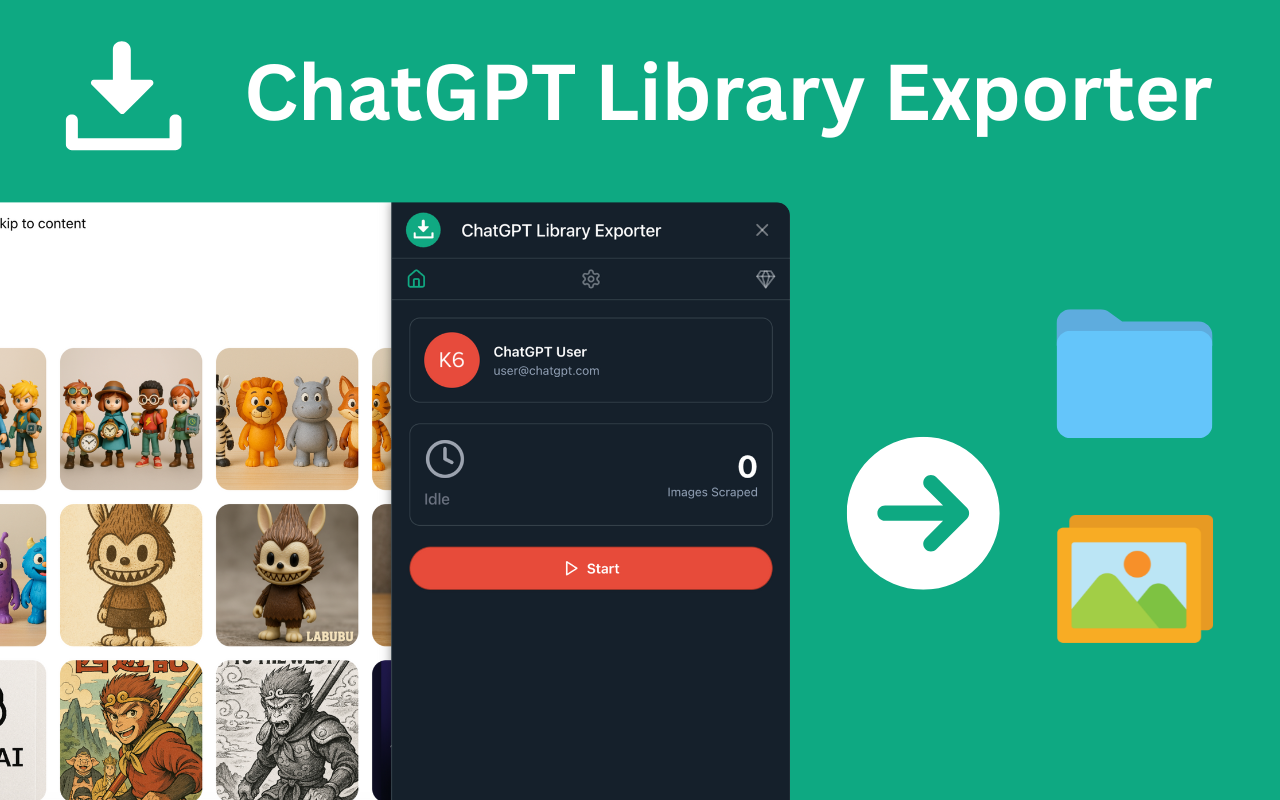

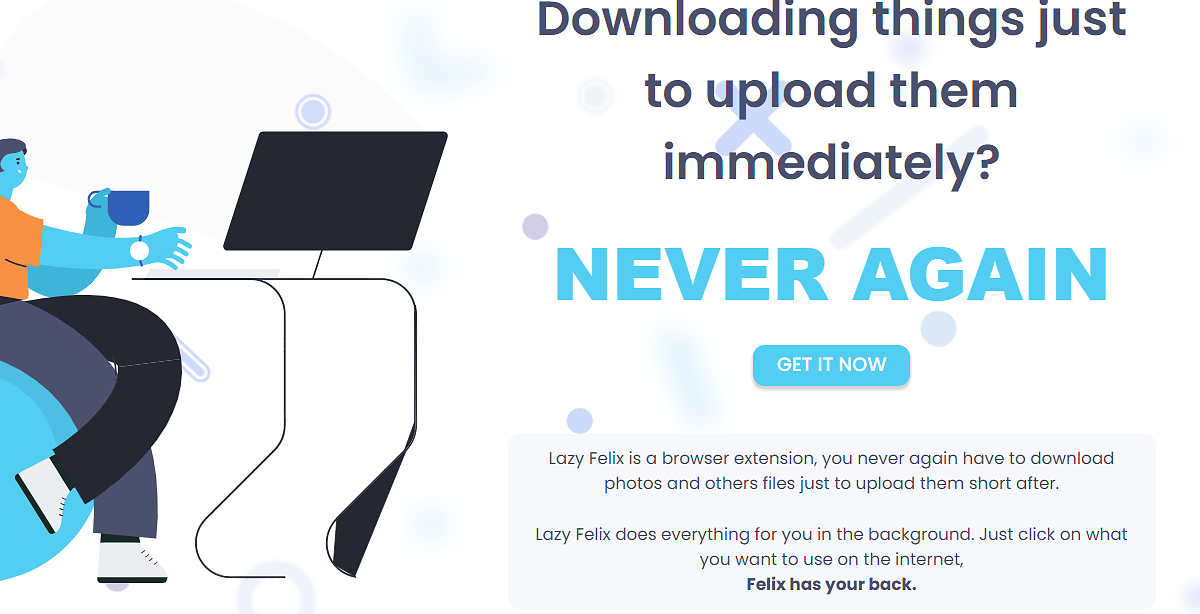
 Seleção de Imagens: Permite a seleção de imagens diretamente da web, sem a necessidade de download.
Seleção de Imagens: Permite a seleção de imagens diretamente da web, sem a necessidade de download. Facilidade de Uso: Extensão de navegador simples e fácil de usar.
Facilidade de Uso: Extensão de navegador simples e fácil de usar. Organização: Possibilidade de categorizar tudo em pastas específicas.
Organização: Possibilidade de categorizar tudo em pastas específicas. Conforto: Mais conforto, mais velocidade e menos bagunça na área de trabalho!
Conforto: Mais conforto, mais velocidade e menos bagunça na área de trabalho! Disponibilidade: Disponível para Chrome / Edge / Opera ou Brave.
Disponibilidade: Disponível para Chrome / Edge / Opera ou Brave. Educação: Pode ser usado para selecionar e organizar imagens para uso em sala de aula.
Educação: Pode ser usado para selecionar e organizar imagens para uso em sala de aula. Publicação: Editores podem selecionar e organizar imagens para seus conteúdos sem a necessidade de download.
Publicação: Editores podem selecionar e organizar imagens para seus conteúdos sem a necessidade de download. Desenvolvimento de Jogos: Desenvolvedores de jogos podem usar o Lazy Felix para selecionar e organizar imagens para seus jogos.
Desenvolvimento de Jogos: Desenvolvedores de jogos podem usar o Lazy Felix para selecionar e organizar imagens para seus jogos. Disponível em Português: Não
Disponível em Português: Não